Trình duyệt trên máy tính của bạn bỗng nhiên không thể kết nối với internet và hiện lên thông báo DNS server not responding hay DNS Server Unavailable (lỗi máy chủ DNS không khả dụng). Bài viết hôm nay chúng tôi sẽ hướng dẫn cho bạn cách khắc phục lỗi máy chủ DNS không khả dụng trên máy tính nhé.
Đây là một lỗi thông thường trên máy tính và may mắn là vấn đề này cũng có nhiều cách để khắc phục. Có rất nhiều yếu tố làm cho thông báo lỗi đó xuất hiện, hãy cùng xem hướng dẫn từng bước cách sửa lỗi DNS Server Unavailable qua bài viết của longvan.net dưới đây.
Xóa DNS của bạn
Trên Windows

Cách đầu tiên để khắc phục lỗi máy chủ DNS không khả dụng đó chính là Xóa DNS của bạn, tùy vào hệ điều hành đang sử dụng sẽ có các bước thực hiện khác nhau. Với hệ điều hành Windows thì bạn thực hiện như sau:
Bước 1:Ấn tổ hợp phím Windows + R để mở hộp thoại Run.
Bước 2: Bạn tiến hành nhập cmd và nhấn Enter. Trong cửa sổ Command Prompt, bạn nhập ipconfig /flushdns và nhấn Enter.
Bước 3: Sau đó tiếp tục bằng cách gõ typing ipconfig /release và ấn Enter.
Bước 4: Cuối cùng, nhập ipconfig /renew và nhấn Enter. Xong bước này bạn đóng cửa sổ Command Prompt và khởi động lại hệ thống.
Trên MacOS

Nếu hệ điều hành bạn xài là MacOS thì tùy vào phiên bản MacOS bạn đang sử dụng mà quá trình xóa DNS có đôi chút khác nhau. Hãy xem hướng dẫn cụ thể dưới đây nhé:
Bước 1: Bạn mở cửa sổ Finder và đi tới Applications → Utilities → Terminal.
Bước 2: Đến bước này tùy vào phiên bản MacOS của bạn mà thực hiện nhé:
- MacOS High Sierra - sudo killall -HUP mDNSResponder; sleep 2; echo macOS DNS Cache Reset | say
- MacOS Sierra - sudo killall - HUP mDNSResponder;say DNS cache has been flushed
- MacOS Mojave- sudo killall - HUP mDNSResponder;sleep 2;
- MacOS X El Capitan/Yosemite - sudo dscacheutil -flushcache;sudo killall -HUP mDNSResponder;say cache flushed
Bước 3: Bạn nhấn phím quay lại, nhập mật khẩu, sau đó nhấn quay lại thêm lần nữa. Lúc này, bạn đợi cảnh báo âm thanh vang lên cho biết việc xóa DNS thành công trước khi rời khỏi Terminal.
Chưa dừng lại, bạn sẽ cần thực hiện thêm một vài bước nữa để xóa cache trên MacOS X bao gồm việc xóa cảM DNS and UDNS cache ở trên các bước đã được thực hiện trước đó. Trước khi đóng cửa sổ Terminal, bạn nhập các lệnh sau:
- MDNS cache: Nhập sudo discoveryutil mdnsflushcache
- UDNS cache: Nhập sudo discoveryutil udnsflushcaches
Gỡ cài đặt các phần mềm diệt Virus
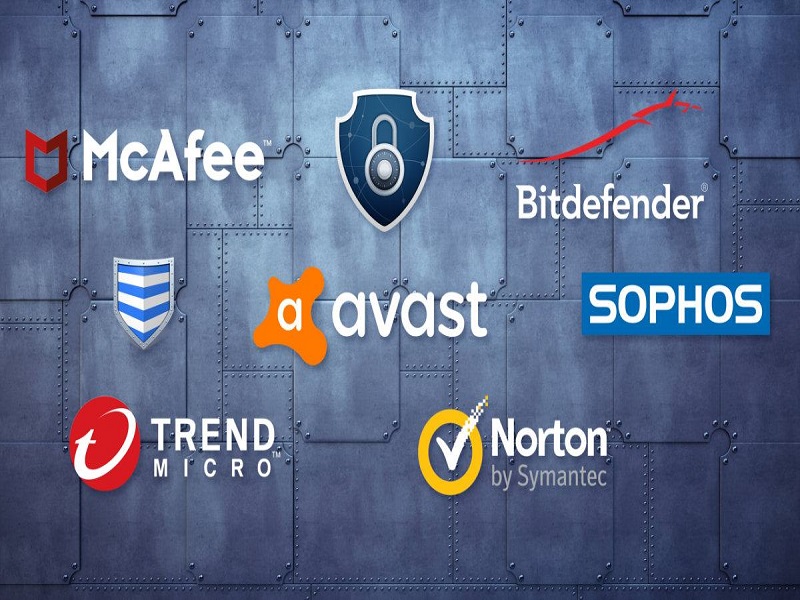
Cách thứ hai đó là bạn hãy kiểm tra xem máy tính của mình có cài phần mềm diệt virus hay không. Viêc cài đặt nhiều phần mềm diệt virus đồng thời trên máy tính có thể tạo ra cản trở đối với sự bảo vệ được cung cấp. Nếu nhiều hơn 2 chương trình diệt virus điều này có thể là nguyên nhân dẫn đến lỗi DNS. Sau khi đã gỡ các công cụ trên, hãy khởi động lại máy tính và xem lỗi DNS có được giải quyết hay chưa.
Đổi máy chủ DNS
Đổi DNS qua router

Nếu những cách trên thực sự không khả dụng bạn tiến hành đổi ngay máy chủ DNS. Có nhiều cách đổi khác nhau, đối với việc đổi DNS qua router bạn thực hiện theo các bước như sau:
Bước 1: Bạn hãy cập vào router của bạn bằng cách mở trình duyệt web và nhập địa chỉ Default Gateway vào thanh URL. Bạn có thể tìm thấy địa chỉ này bằng cách mở cửa sổ Command Prompt, chọn ipconfig và nhấn Enter. Sao chép dãy số bên cạnh mục Default Gateway và chuyển sang bước 2 nhé.
Bước 2: Hãy đăng nhập vào router với các thông tin phù hợp và xác định vị trí thông tin tài khoản Internet của bạn mà thường có thể được tìm thấy trong một tab có tên tương ứng.
Bước 3: Bạn hãy đi tới DNS server và chọn tùy chọn phản ánh giao thức Internet được sử dụng (IPv4 hoặc IPv6).
Bước 4: Tiến hành nhập địa chỉ của DNS server bạn muốn sử dụng để thay thế máy chủ DNS hiện tại. Lưu ý DNS server của Google sẽ là 8.8.8.8 trong mục DNSv4 và 8.8.4.4 trong DNS server thay thế. Trong trường hợp của IPv6, bạn sẽ nhập lần lượt 2001:4860:4860::8888 và 2001:4860:4860::8844.
Bước 5: Cuối cùng bạn hãy lưu thông tin đã được chỉnh sửa và thoát khỏi giao diện router.
Đổi DNS Qua Windows OS

Bước 1: Bạn hãy truy cập vào thuộc tính kết nối mạng của bạn bằng cách mở hộp thoại Run (Windows + R) và nhập ncpa.cpl. Sau đó, nhấn Enter. Nếu bạn sử dụng hệ điều hành Window hãy click chuột phải vào biểu tượng Windows và chọn Network Connections từ menu.
Bước 2: Tiến hành chọn adapter mạng hiện tại đang sử dụng. Các kết nối WLAN cho Wifi và LAN cho kết nối trực tiếp thường qua cáp Ethernet. Đối với Windows 10 hãy nhấn tùy chọn ở bảng phía bên trái. Sau đó chọn và click vào Change adapter options từ cửa sổ chính.
Bước 3: Bạn hãy nhấn chuột phải vào lựa chọn của bạn và click Properties.
Bước 4: Trong tab Networking, bạn bôi đen phiên bản IP của mình (v4 hoặc v6) từ menu và click vào nút Properties. Sau đó hãy chọn Use the following DNS server addresses.
Bước 5: Hãy nhập địa chỉ DNS server mà bạn dự định sử dụng. Nếu bạn đã dùng máy chủ DNS trước đó không được lấy tự động. Lưu ý, hãy nhớ lưu lại các địa chỉ cho trong trường hợp bạn muốn quay lại sử dụng chúng vào một ngày nào đó.
Bước 6: Cuối cùng hãy nhấn OK để áp dụng thay đổi, vậy là bạn đã thực hiện xong việc khắc phục lỗi máy chủ DNS không khả dụng.
Long Vân vừa hướng dẫn bạn chi tiết cách khắc phục lỗi máy chủ DNS không khả dụng (DNS server not responding hay DNS Server Unavailable). Hy vọng qua bài chia sẻ trên bạn đã có thể khắc phục được lỗi cho máy tính của mình.
VPS dịch vụ thuê máy chủ ảo, đăng ký tên miền với mức giá rẻ và có nhiều ưu đãi tại công ty chúng tôi. Nếu bạn có nhu cầu cung cấp dịch vụ hãy liên hệ Long Vân qua thông tin bên dưới nhé.
THÔNG TIN LIÊN HỆ
+ VP TPHCM: Tòa nhà Long Vân, 37/2/6 Đường 12, P. Bình An, Q.2, P. Bình An, Quận 2, Thành phố Hồ Chí Minh
+ VP Hà Nội: 2 Ngách 37/27, Dịch Vọng, Hoàn Kiếm, Hà Nội
+ Điện thoại: 028 7303 9168
+ Email: sale@longvan.net
+ Website:https://longvan.net







